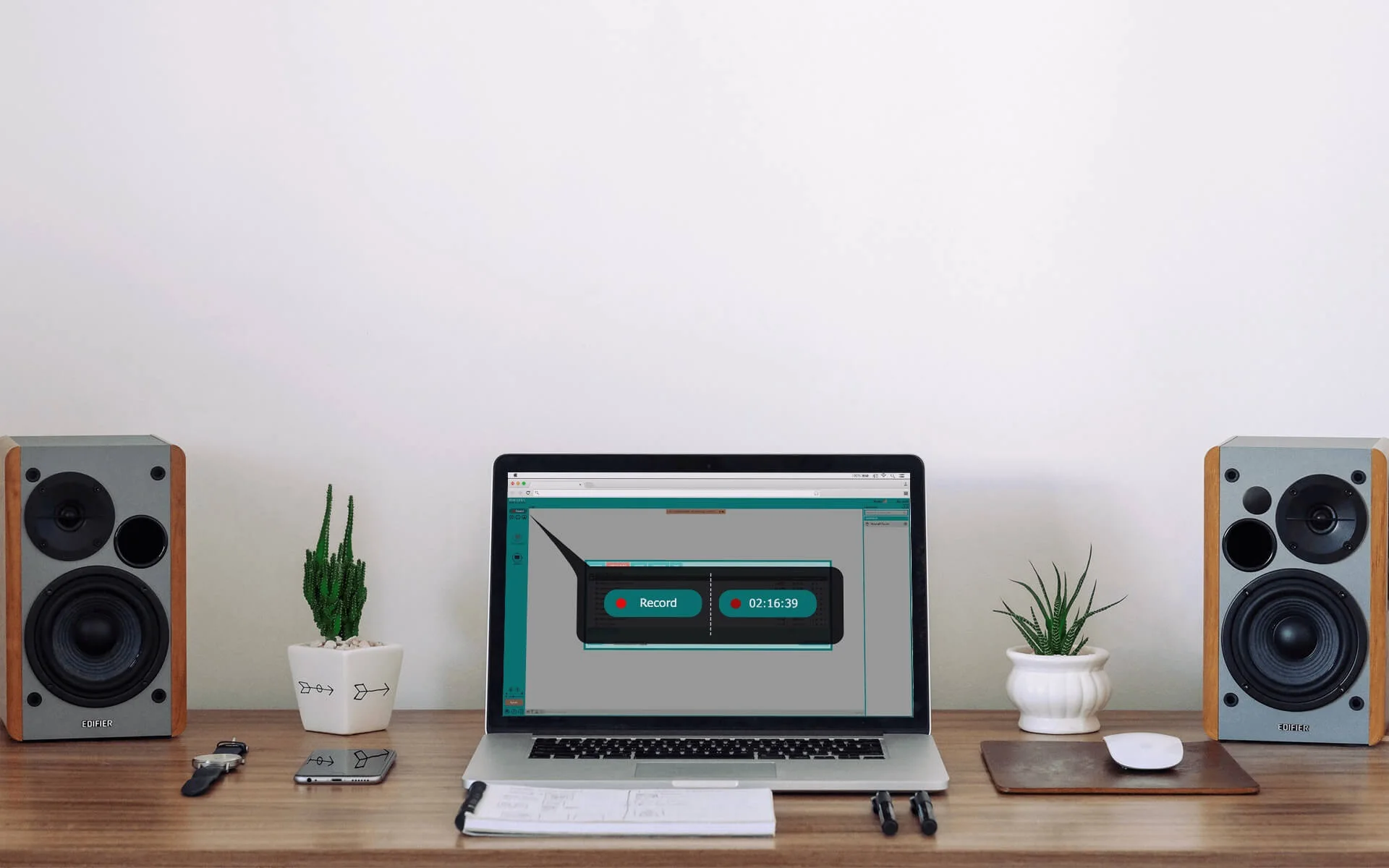
Nagrywanie webinarów to obecnie bardzo popularna praktyka. Nagrania mają wiele praktycznych zastosowań, dlatego warto dowiedzieć się o nich czegoś więcej.
Przewodnik po nagrywaniu webinarów na komputerze
Streszcz z
Przewodnik
Jak wykorzystać nagrany webinar?
Nagrany webinar można wykorzystać na wiele różnych sposobów. Jeśli prowadzisz spotkania czy szkolenia, nagranie możesz wysłać po szkoleniu, w ramach materiałów szkoleniowych. To świetne dopełnienie spotkania, ponieważ daje uczestnikom możliwość powtórzenia materiału, w dowolnym momencie. Nagranie można także wysłać tym, którzy nie byli obecni na webinarze. Uczestnicy na pewno docenią taki dodatek, szczególnie jeśli będzie on dobrej jakości. Będą mogli skorzystać z niego jeszcze wiele razy, kiedy tylko będą chcieli. To także skuteczny sposób, aby promować siebie, ponieważ pokazujesz, że jesteś profesjonalny, dbasz o szczegóły i z pełnym zaangażowaniem podchodzisz do swojej pracy.
Nagrania można również wykorzystać, aby przygotować kurs online, który będzie dostępny za opłatą albo całkowicie za darmo. Kurs płatny to dobra opcja, gdy masz już ugruntowaną pozycję i pewność, że znajdą się chętni na jego zakupienie. Kurs bezpłatny to przede wszystkim doskonały materiał reklamowy, zachęcający do udziału w innych Twoich kursach (które mogą być płatne). Oprócz tego jest to element tworzenia swojej marki i opinii o niej. W ten sposób możesz pokazać, że angażujesz się w to, co robisz i masz do tego motywację. Bezpłatny webinar to znak dla uczestników, że zależy Ci również na tym, aby dzielić się swoją wiedzą, a nie tylko na zysku. Nikt nie chce czuć, że chcesz na nim wyłącznie zarobić.
Jak powinno wyglądać nagranie?
Warto wziąć pod uwagę to, do czego będzie ono wykorzystane. Jeśli chcesz przesłać nagranie z przeprowadzonego szkolenia, możesz to zrobić w wersji surowej, czyli takiej, w której widać czat, kamery i prezentację. Obecni, jak i nieobecni na spotkaniu, będą mogli prześledzić przebieg całego spotkania. Na czacie często pojawiają się kluczowe pytania, a w sytuacji, gdy nie zostałby on nagrany, oglądający nie wiedziałby, jakie pytanie zadano. Jeśli nagrywasz webinar z kamerą, wybierz lepszą jakość nagrania.
Tworząc kurs online, ważne jest skupienie się na tym, aby wyglądało ono nieskazitelnie. Zadbaj o świetną jakość nagrania, dobry i profesjonalny widok z kamery, usuń niepotrzebne elementy, takie jak czat. Skup się na brandingu, dodaj logo, kolory kojarzone z Twoją firmą. Najlepiej, aby jakość nagrania była jak najwyższa, zalecamy 1080p. Nagranie powinno zawierać prezentację oraz ewentualnie widok z kamery. Resztę elementów możesz dodać potem, w programie do montażu.
Przeczytaj też o najważniejszych zasadach przygotowania nagrania webinaru.
Programy do nagrywania webinarów
Platforma webinarowa MyOwnConference
Ta platforma do prowadzenia webinarów pozwala nagrywać webinary bez limitu. Nie musisz instalować żadnych dodatkowych programów na swoim komputerze, ponieważ możesz prowadzić i nagrywać szkolenie online, korzystając z jednego wygodnego serwisu. Wystarczy naciśnięcie jednego przycisku w pokoju webinarowym. Sam decydujesz, jak będzie wyglądać nagranie Twojego webinaru. Możesz nagrywać wszystko, co pokazujesz uczestnikom, albo zdecydować, że niektóre elementy nie będą widoczne w nagraniu. Możesz na przykład pominąć przestrzeń do wyświetlania slajdów, obraz z kamery, czat lub listę użytkowników i prezenterów.
Nagrywając webinar z MyOwnConference:
- możesz sam zdecydować, jaka będzie jakość nagrania: 480p, 720p czy 1080p;
- nie musisz niczego instalować i korzystasz ze swojej ulubionej przeglądarki;
- w wersji płatnej liczba nagrań jest nielimitowana;
- czas przechowywania nagrań jest nieograniczony;
- przechowujesz nagrania tak długo, jak tego potrzebujesz;
- nagrane webinary są dostępne do oglądania online i pobrania w pliku mp4. Można też umieścić je na YouTube, Dropbox, Microsoft OneDrive, Google Drive, albo skorzystać z linku do oglądania.
Listę innych programów do prowadzenia webinarów, które oferują funkcję nagrywania webinarów, znajdziesz w tym wpisie.
Programy do nagrywania webinarów dla uczestników
Audacity
Audacity to darmowy program, który służy zarówno do nagrywania, jak i edycji dźwięku. Edytor oferuje łatwe nagrywanie, pozwala usunąć wybrane części nagrana ub dodać efekty. Nagrywać można z różnych źródeł. Pliki audio zapisywane są do różnych formatów. Program działa w każdym systemie operacyjnym.
W Audacity możesz również nagrać i obrobić podcast, który może być dodatkiem do serii webinarów.
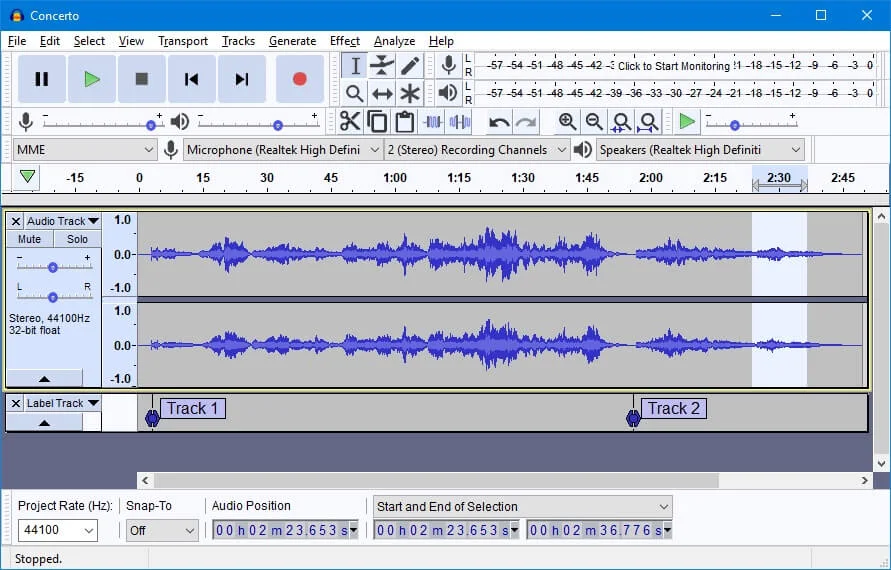
Camtasia Studio
Jest to program do nagrywania i edycji screencastów. Pozwala na zarejestrowanie obrazu z ekranu komputera lub kamery internetowej, obrobienie go i opublikowanie. Funkcje programu:
- nagrywa dźwięk i wideo – możesz zarejestrować obraz z ekrany komputera lub kamery internetowej (brak możliwości podłączenia kamery HD);
- narzędzia do edytowania pozwalają zmieniać wideo, na przykład stosować inteligentne powiększenie, zaciemniać wybrane fragmenty ekranu, podświetlać kliknięcia, dodawać napisy oraz korzystać z wielu innych efektów;
- program posiada oś czasu, dzięki której można montować wybranefragmenty nagrania;
- zapisać filmiki można w różnych formatach;
- nagranie możesz dodać do YouTube prosto z Camtasia Studio;
- ma opcje HD video;
- możliwości obróbki dźwięku są niestety bardzo ograniczone;
- obsługa programu jest stosunkowo prosta.
Jak nagrać webinar z MyOwnConference?
Z łatwością możesz nagrać webinar z MyOwnConference. Poniżej zamieszczamy instrukcję, jak to zrobić na swoim komputerze krok po kroku.
Krok 1: Wejdź do pokoju webinarowego
Wejść do pokoju mogą tylko użytkownicy zalogowani na platformie MyOwnConference. Jeśli jeszcze nie masz tu konta, możesz go założyć po kliknięciu tego linku.
Krok 2: Nagraj webinar
W lewym górnym rogu naciśnij przycisk „Nagraj”. Oprócz tego, dla planów taryfowych na ponad 300 miejsc można zaznaczyć opcję automatycznego nagrywania w pokoju. Nagrywanie webinaru będzie włączać się automatycznie po wejściu do pokoju wybranego prezentera.

Po zakończeniu nagrywania i konwersji, wideo można pobrać lub obejrzeć w Twoim panelu użytkownika.
Krok 3: Pobierz nagranie
Po kilku minutach, gdy wideo zostanie skonwertowane, można je pobrać lub obejrzeć w Twoim panelu użytkownika. Ze swojego konta dodaj plik na YouTube, Dropbox, Google Drive, Microsoft OneDrive, a potem podziel się linkiem z uczestnikami.
Opcje nagrywania
Jeśli chcesz dostosować jakość nagrania do swoich potrzeb, wejdź w zakładkę Sale webinarowe, następnie wybierz webinar, który będziesz nagrywać (trzy kropki przy nazwie webinaru) i przejdź do Ustawień, a następnie Ustawień zaawansowanych. W zakładce «Nagranie» znajdziesz kilka wariantów nagrywania:
- tylko kamerę i mikrofon;
- kamerę, mikrofon i obszar pokazywania plików;
- kamerę, mikrofon, czat i obszar pokazywania plików;
- cały pokój lub pokój z wyłączeniem zbędnych elementów.
Oprócz tego możesz zezwolić na komentarze podczas nagrywania webinaru lub je wyłączyć.
Jeśli chcesz zmienić jakość nagrania, na liście znajdź opcję «Jakość nagrania». Następnie wybierz jeden z dostępnych wariantów, na przykład 480p, 720p lub 1080p.
Stwórz własny kurs wideo i pozwól, by uczestnicy oglądali go w wygodnym dla siebie czasie. Jeśli masz jakiekolwiek pytania dotyczące nagrywania webinaru na komputer, prosimy o kontakt z naszym działem wsparcia, aby uzyskać więcej szczegółowych informacji.
Wpis o tym, jak stworzyć kurs online: sprzęt, koszty, kwestie prawne
Rozpocznij swoją przygodę z webinarami. Załóż darmowe konto na platformie do webinarów MyOwnConference i przetestuj wszystko za darmo. Możesz korzystać ze wszystkich możliwości programu na stałe i bez limitu.
Podsumowanie
Nagrywanie webinaru na komputerze pozwala na jego wielokrotne odtworzenie, dotarcie do osób, które nie mogły uczestniczyć na żywo, a także budowanie profesjonalnego wizerunku i materiałów szkoleniowych. Warto zadbać o jakość obrazu i dźwięku, odpowiedni dobór elementów nagrania oraz komfort uczestników, ponieważ to właśnie dzięki takiemu podejściu nagranie staje się wartościowym zasobem edukacyjnym i marketingowym, pomagając w pełni wykorzystać każdą okazję, aby nagrać webinar.
Pytania i odpowiedzi
Nagrane spotkanie można umieścić w materiałach szkoleniowych wysyłanych po skończonym webinarze. Ponowne obejrzenie webinaru to ogromna zaleta dla jego uczestników, którzy będą mogli powtórzyć omówiony materiał. To także świetna opcja dla tych, którzy nie mogli być obecni na spotkaniu. Oprócz tego możesz je udostępniać na swojej stronie, za darmo.
Najwygodniejszą opcją jest nagranie webinaru bezpośrednio przez platformę webinarową. MyOwnConference udostępnia taką opcję, do tego w trzech jakościach do wyboru. Możesz wybrać, jak będzie wyglądać nagranie i jakie elementy będą na nim zawarte. Gotowy webinar można pobrać na komputer, jest on zapisywany automatycznie na Twoim profilu. Do rejestracji webinarów można także wykorzystać inne programy, na przykład darmowe Camtasia Studio.
Powinnaś wybrać jakość 1080p, ponieważ zapewnia ona wyraźny obraz i dobry odbiór przez uczestników natomiast niższe rozdzielczości mogą nie wyglądać tak profesjonalnie.
Nie musisz instalować dodatkowych aplikacji jeśli korzystasz z platformy, która oferuje nagrywanie bezpośrednio w pokoju webinarowym ponieważ wtedy wystarczy kliknąć przycisk „Nagraj”.
Powinnaś zadbać o jakość obrazu kamery, dobrą prezentację, branding i usunięcie zbędnych elementów takich jak czat ponieważ to wpływa na odbiór Twojego kursu.
Tak możesz udostępnić nagranie tym, którzy nie byli obecni i dzięki temu uczestnicy zyskają możliwość obejrzenia materiału w dogodnym dla siebie czasie.
Możesz wyłączyć czat, listę uczestników albo kamerę albo ograniczyć tylko do prezentacji i mikrofonu ponieważ w ten sposób nagranie może wyglądać czyściej i bardziej profesjonalnie.
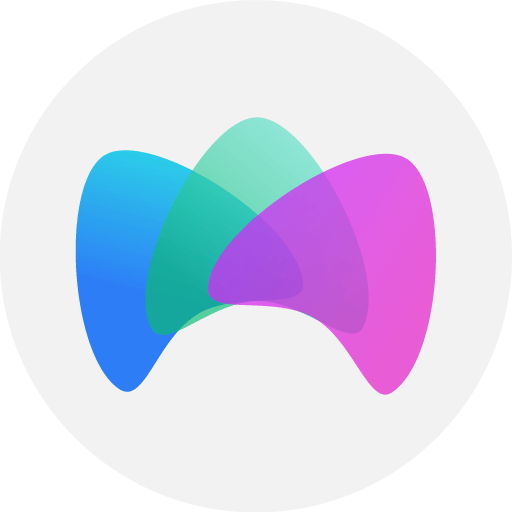
Autorzy z platformy do webinarów MyOwnConference dzielą się wiedzą o organizowaniu, prowadzeniu i promowaniu efektywnych webinarów na ich blogu.











